Еще каких-то десять лет назад ноутбук и тем более планшет считался верхом мобильности, но сегодня ситуация изменилась и мобильные телефоны действительно вытесняют другие гаджеты из жизни людей. Так, с их помощью можно не только набирать и редактировать документы, но и распечатывать их. Причем совершенно необязательно скидывать на компьютер то, что хранится в памяти телефона — сделать все можно и напрямую. Подключиться к печатающему устройству можно несколькими способами — доступных вариантов достаточно много.
Распечатать с телефона на принтере можно что угодно — любой документ, который открывается на телефоне, будет доступен и для печати. А все потому, что современный смартфон с легкостью заменяет по функциональности компьютер. То есть печатать можно будет текстовые документы, фото, заметки и многое другое. Любой современный смартфон позволяет открыть все современные форматы файлов, особенно если установить на него дополнительные программы.
После того, как файл на телефоне открыт, нужно нажать на многоточие (если речь идет о гаджете с «Андроидом»). Там появится выпадающее меню, в котором нужно будет выбрать соответствующую опцию. Это даст возможность задать параметры печати, от размера бумаги до количества копий. Там же пользователь выбирает и нужный принтер. После того, как все задано, начинается собственно процесс переноса информации на бумажный носитель, тут все точно так же, как со стационарным компьютером.
Алгоритм запуска процесса распечатки совершенно одинаковый вне зависимости от того, что именно распечатывается — это может быть как фото, так и текст. На «Айфоне» немного изменяется начало процесса: вместо троеточия пользователь нажимает на значок «Отправить», а потом уже на «Печать». После этого, как и с «Андроидом» нужно выбрать технику и можно запускать процесс.
Что касается способов подключения телефона к принтеру, то их несколько — это может быть стандартный кабель, вай-фай (самый современный и простой вариант, но принтер должен поддерживать беспроводную связь) или “ЭйрПринт", если речь идет об айфонах.
Ну и, конечно же, можно все-таки воспользоваться компьютером или ноутбуком, подключенными к принтеру, как промежуточным звеном, для чего нужно просто перекинуть на них информацию.
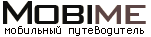




















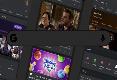
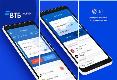






















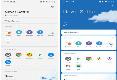




 24.08.2021 23:43
24.08.2021 23:43